Лучшие программы для записи экрана без водяного знака
Устали от софтов для съёмки экрана, которые оставляют надоедливые водяные знаки на видео? Мы поможем вам найти лучшее приложение для записи экрана без водяных знаков.
Независимо от того, являетесь ли вы блогером, преподавателем или геймером, эти 11 инструментов для захвата экрана наверняка удовлетворят все ваши потребности. Отобранные нами программы для записи видео с экрана идеально подходят для записи собраний, обучающих уроков, игрового процесса или любого другого типа контента.
Итак, без лишних слов, давайте рассмотрим наши лучшие программы для записи экрана без водяного знака.
Лучшая программа для записи экрана без водяного знака: Топ 11
| Программа | ОС | Простота использования | Запись веб-камеры | Ссылка |
|---|---|---|---|---|
| Icecream Screen Recorder |
Windows
|
10/10
|
Да
|
|
| OBS Studio |
Windows
macOS
|
9/10
|
Да
|
|
| ShareX |
Windows
|
9/10
|
Да
|
|
| Game Bar |
Windows
|
8/10
|
Нет
|
|
| Loom |
Online
Windows
macOS
|
8/10
|
Да
|
|
| Active Presenter |
Windows
macOS
Linux
|
7/10
|
Да
|
|
| ScreenRec |
Windows
Linux
|
6/10
|
Да
|
|
| Screencastify |
Online
|
6/10
|
Да
|
|
| VLC Media Player |
Windows
macOS
Linux
iOS
Android
|
5/10
|
Нет
|
|
| CamStudio |
Windows
|
5/10
|
Нет
|
|
| TinyTake |
Windows
macOS
|
5/10
|
Да
|
1. Icecream Screen Recorder
Icecream Screen Recorder зарекомендовала себя как одна из ведущих программ для записи видео с экрана на русском. Множество функций и возможностей делают её идеальным выбором для создания высококачественного контента без водяного знака.
С интуитивно понятным интерфейсом, эта программа для записи экрана без водяного знака подходит как для новичков, так и для опытных пользователей. Съемка экрана осуществляется плавно, обеспечивая отличное качество конечного видео.
Вы можете записывать видео и аудио одновременно, что особенно удобно для создания обучающих материалов или захвата игрового процесса с комментариями.
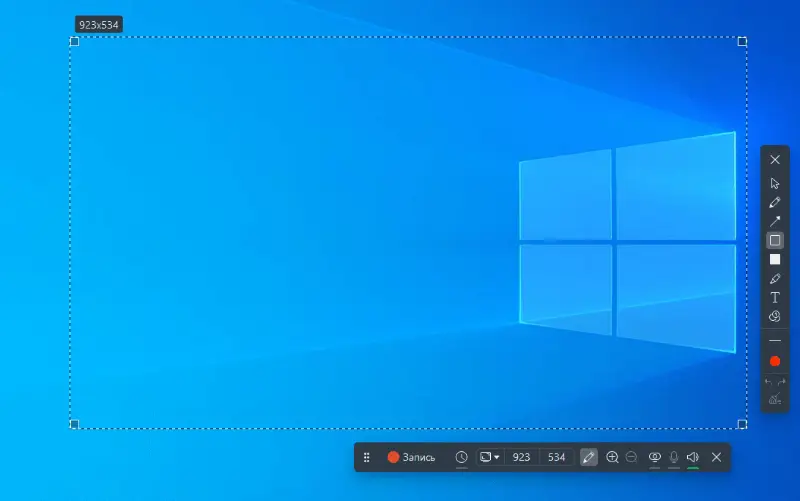
Пользователи могут самостоятельно выбрать, что записать: весь экран или только определенную зону, что обеспечивает точность отображения нужной информации.
Кроме того, встроенный видеоредактор избавляет от необходимости использовать стороннее программное обеспечение для внесения измений в запись, экономя ваше время и усилия.
Плюсы:
- Бесплатная программа для записи экрана на ПК без водяных знаков позволяет вставлять комментарии, текст и рисунки прямо во время съемки.
- Возможность запланировать запись заранее делает её удобной для захвата событий или действий в определенное время.
- Функция увеличения/уменьшения масштаба записи экрана помогает сосредоточиться на деталях или увеличить обзор во время записи.
- Приложение для записи видео может захватывать системные звуки, звук микрофона или оба одновременно.
- Пользователи могут использовать горячие клавиши для запуска, приостановки и окончания съемки, что обеспечивает эффективное управление процессом.
Icecream Screen Recorder является отличным выбором для записи видео с экрана без водяного знака, предлагая обширные возможности. Благодаря продуманному дизайну, интерфейсу на русском и большому набору функций, она заслуженно занимает первое место среди лучших программ для записи экрана без ограничений.
2. OBS Studio
OBS Studio — это программа для записи видео с экрана бесплатно с открытым исходным кодом для прямых трансляций и записи видео, которая завоевала популярность благодаря своим возможностям и гибкости.
Эта программа для захвата экрана идеально подходит для создания контента, записи игр и работы. Она позволяет легко переключаться между различными макетами сцен, а также добавлять текст, изображения и анимацию.
OBS Studio поддерживает запись экрана в высоком разрешении, запись звука из нескольких источников и интеграцию записей с веб-камеры, что делает его универсальным инструментом для создания качественного видео.
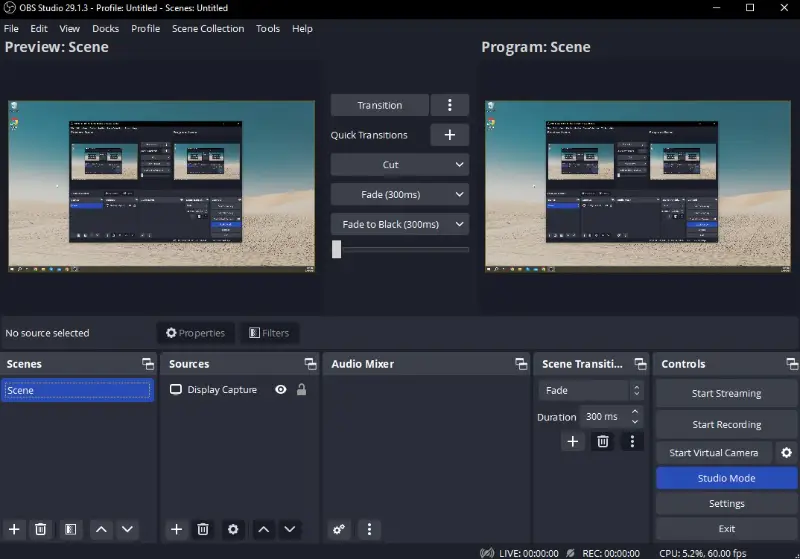
Помимо возможности записи видео с экрана, OBS Studio также предоставляет возможность вести прямые трансляции на таких платформах, как Twitch, YouTube и Facebook. Это может пригодится геймерам, желающим показать свой игровой успех, или стримерам для взаимодействия со своей аудиторией в режиме реального времени.
Плюсы:
- Бесплатная программа для записи видео с экрана без ограничений доступна широкому кругу пользователей абсолютно бесплатно.
- В качестве источников видео можно использовать экран, веб-камеру, браузер и мультимедийные файлы.
- Плагины расширяют функциональность программы, позволяя интеграцию с другими инструментами и платформами.
- Программа для записи экрана без водяного знака доступна для Windows, macOS и Linux.
Минусы:
- Многочисленные дополнительные функции могут быть излишними для обычных пользователей.
- Пользователям требуется дополнительное программное обеспечение для монтажа видео.
В заключение, OBS Studio — это профессиональное программное обеспечение для захвата экрана с открытым исходным кодом. Оно предлагает широкий спектр функций, которые удовлетворяют потребности создателей контента, стримеров и видеопродюсеров.
3. ShareX
ShareX — это популярная бесплатная программа для записи экрана без водяного знака, известная своим интуитивно понятным дизайном и расширенными функциями.
С помощью ShareX вы можете легко осуществлять запись экрана без ограничений и делать скриншоты всего за несколько кликов. Программа позволяет выбрать конкретную область экрана для записи, что делает её отличным выбором для обучающих уроков и демонстраций.
Кроме того, ShareX предлагает широкий спектр опций для обмена контентом. Вы можете сохранять файлы локально или делиться скриншотами и записями посредством URL.
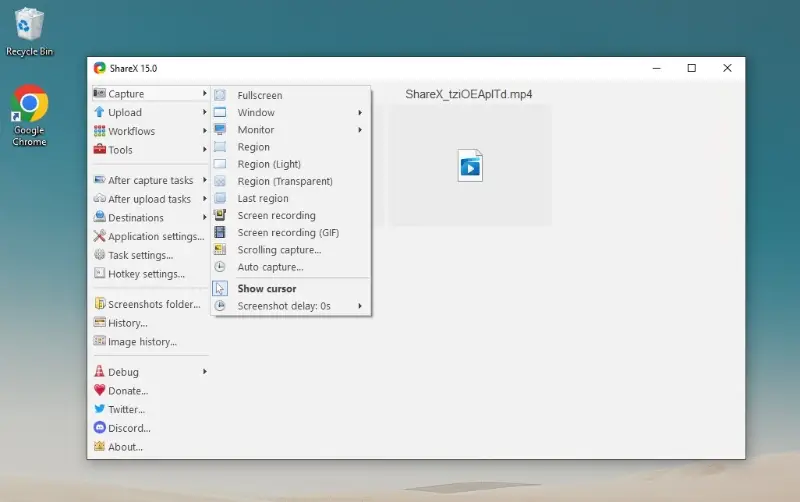
Плюсы:
- Пользователи могут настраивать рабочие процессы для захвата экрана и обмена контентом, что упрощает и ускоряет выполнение задач.
- Бесплатное приложение для записи видео включает редактор с функциями обрезки, изменения размера, добавления эффектов и применения фильтров.
- Встроенный инструмент сокращения URL-адресов позволяет легко делиться контентом через короткие ссылки.
Минусы:
- Несмотря на возможность редактирования скриншотов, пользователям понадобится отдельная программа для монтажа видео.
ShareX — это первоклассная программа для записи экрана на ПК без водяных знаков, которая предлагает отличные возможности для обмена контентом. Благодаря открытому исходному коду и активному сообществу, она является идеальным бесплатным решением для качественного захвата экрана.
4. Game Bar
Если вы увлекаетесь записью игровых сессий или созданием контента для YouTube, возможно, вы сталкивались с трудностью нахождения надежного приложения для записи видео без водяного знака. К счастью, Game Bar (встроенная программа для записи экрана для Windows) решает эту проблему.
Game Bar позволяет легко делать скриншоты и записывать ваши действий на рабочем столе без необходимости устанавливать сторонние программы.
Вы можете выбрать запись всего экрана или сосредоточиться на конкретном окне. Кроме того, этот инструмент помогает производить мониторинг работы системы в реальном времени, включая использование CPU, GPU и RAM, что помогает отслеживать частоту кадров и общую производительность оборудования.
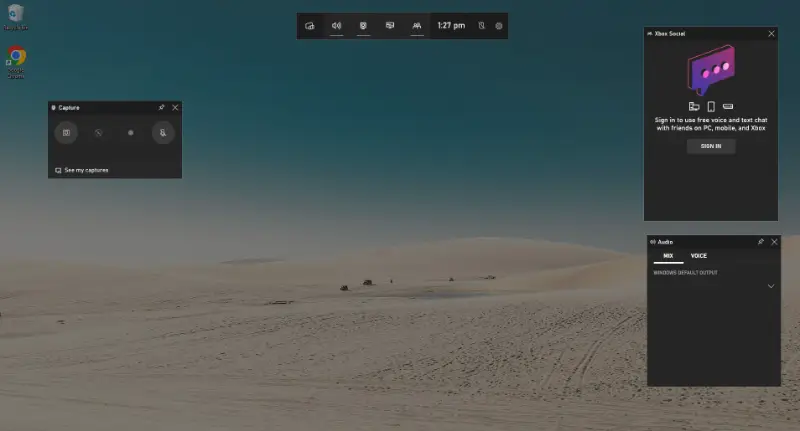
Плюсы:
- Запустить программу для записи экрана без водяного знака можно с помощью простого сочетания клавиш.
- Софт не влияет на производительность ПК, поэтому вы можете продолжать играть без каких-либо лагов или прерываний.
- Вы можете транслировать свой игровой процесс прямо на Mixer (платформа Microsoft для прямых трансляций).
- Возможность добавлять и удалять виджеты, такие как индикаторы производительности и управления звуком, для удобства работы.
Минусы:
- Программа для записи видео не поддерживает одновременную запись с веб-камеры и экрана.
- Основное предназначение инструмента — запись игрового контента, поэтому его функции могут быть ограничены для записи других типов видео.
Если вы хотите запечатлеть захватывающие моменты игрового процесса или создать обучающие ролики для своего канала, обратите внимание на Game Bar — отличный инструмент для видеозаписи экрана на вашем ПК.
5. Loom
Loom — это онлайн приложение для записи видео без водяного знака, которое быстро завоевало популярность среди создателей контента, преподавателей и профессионалов. Оно простое в использовании и удобно в навигации, что делает его отличным выбором как для новичков, так и для опытных пользователей.
Loom доступен в виде десктопного приложения и веб-версии, что позволяет выбрать наиболее удобный способ записи экрана.
Помимо этого, сервис предоставляет инструменты для редактирования, такие как обрезка видео, добавление аннотаций и титров, а также функции для разделения и объединения клипов. Это позволяет создавать и редактировать контент без необходимости использования сторонних программ.
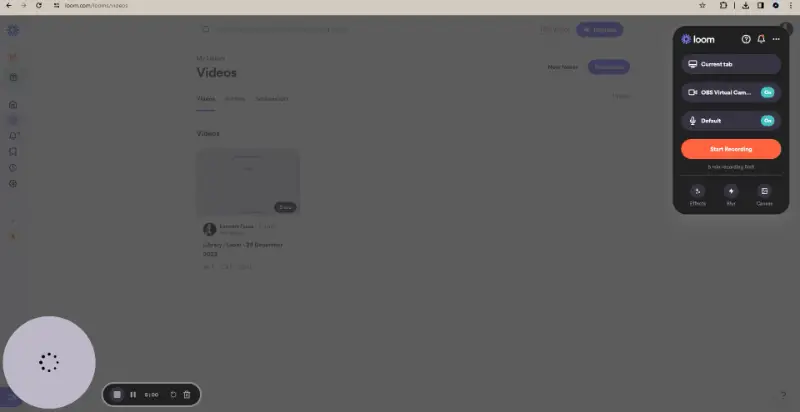
Плюсы:
- Сервис предоставляет облачное хранилище для записанных видео.
- Поддерживается одновременная запись с веб камеры и экрана, что позволяет создавать более информативные и динамичные видео.
- Записанными видео можно мгновенно делиться с помощью ссылки, упрощая процесс распространения контента.
- Пользователи могут отслеживать вовлеченность зрителей, получая уведомления о просмотрах видео.
Минусы:
- В бесплатной версии Loom существует ограничение на запись до 5 минут.
С простым и мощным набором функций Loom завоевал популярность среди профессионалов и обычных пользователей, ищущих надежный рекордер экрана без водяного знака. Если вам нужно качественное решение для захвата экрана, попробуйте эту программу для записи видео с экрана бесплатно и убедитесь, как она может облегчить выполнение ваших задач!
6. Active Presenter
Active Presenter — это универсальная бесплатная программа для записи экрана, идеально подходящая для создания видеоуроков, демонстраций и презентаций без отвлекающих водяных знаков.
Программа предлагает разнообразные опции съемки экрана, включая полноэкранный режим, запись определенной области и запись видео с веб-камеры. Это позволяет пользователям настроить запись по своему вкусу и добавить индивидуальность своим видео.
Возможность одновременной записи звука и видео особенно полезна для создания обучающих материалов и презентаций. Кроме того, Active Presenter предоставляет инструменты для добавления аннотаций, текста и фигур, что позволяет улучшить вид ваших записей.
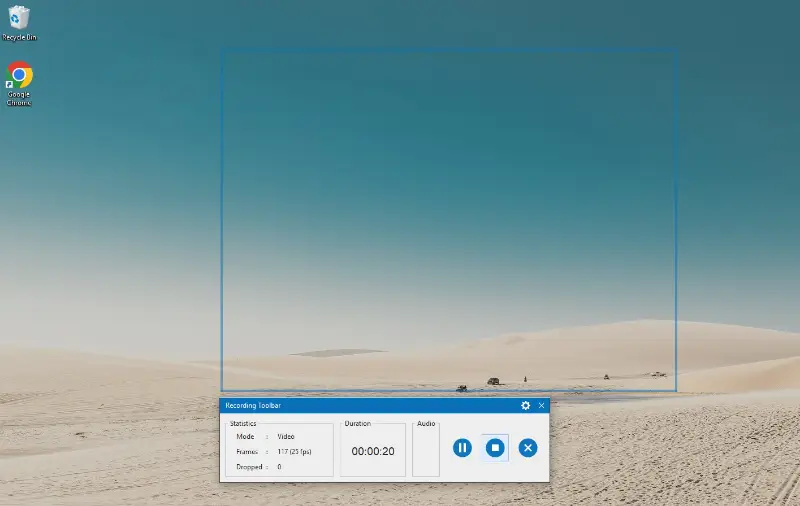
Кроме того, Active Presenter позволяет экспортировать видео в различные форматы, такие как MP4, AVI, WMV, WebM и другие. Это обеспечивает широкую совместимость с различными устройствами и платформами, позволяя вам легко делиться вашими видеоуроками и презентациями.
Плюсы:
- Возможность записи аудио позволяет пользователям озвучивать свои презентации или обучающие видеоролики.
- Встроенные инструменты для создания интерактивного контента делают процесс электронного обучения более увлекательным.
- Редактор на основе слайдов упрощает организацию и размещение контента, позволяя создавать последовательные и логичные презентации, подобно традиционным программам для создания слайд-шоу.
Минусы:
- Несмотря на свои обширные функции, программа может быть слишком сложным для тех, кому нужен простой инструмент для записи экрана.
В целом, Active Presenter — это лучшее приложение для записи экрана без водяного знака, идеально подходящий для тех, кто ищет расширенные возможности записи и постобработки. Он станет отличным инструментом для создания качественных видеоуроков и презентаций.
7. ScreenRec
ScreenRec — это удобное решение для захвата экрана без водяных знаков, идеально подходящее для контент-мейкеров, преподавателей и бизнеса.
Программа для записи видео с экрана позволяет легко снять как весь экран, так и отдельные области, что делает её отличным инструментом для создания учебных материалов, а также для создания презентаций или игровых видео.
Вы также можете записывать звук с микрофона или системные звуки, что расширяет возможности использования.
После записи видео автоматически загружается в облако, и вы сразу получаете ссылку для быстрого обмена. Это избавляет вас от необходимости пересылки больших файлов.
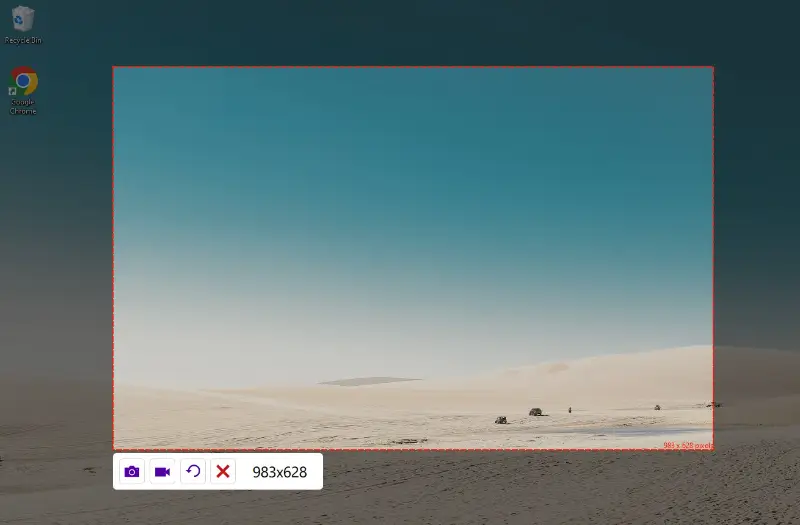
Плюсы:
- Программа для записи экрана бесплатно позволяет легко обмениваться файлами, что значительно упрощает совместную работу и коммуникацию.
- Вы можете добавлять аннотации и выделять важные элементы, что делает презентации более понятными и наглядными.
- Встроенная аналитика помогает отслеживать, кто и когда просматривал ваши записи, что способствует управлению контентом и повышает эффективность взаимодействия.
Минусы:
- Отсутствуют встроенные инструменты для редактирования видео.
- Программа для недоступна для пользователей macOS.
В целом, ScreenRec выделяется благодаря своим полезным функциям и удобству использования. Он идеально подходит для быстрого захвата экрана, создания учебных видео или делового контента.
8. Screencastify
Screencastify — это удобное расширение для Google Chrome, которое позволяет записать видео с экрана без водяного знака. Оно поддерживает съемку как всего экрана, так и отдельной вкладки или веб-камеры, с возможностью захвата звука с микрофона или системы.
С его помощью можно легко создавать учебные видео, презентации и другой контент, сохраняя видео в высоком разрешении 1080p. Приложение для записи экрана сохраняет высокую производительность, обеспечивая плавную запись без лагов и зависаний, что делает её отличным выбором для профессионального использования.
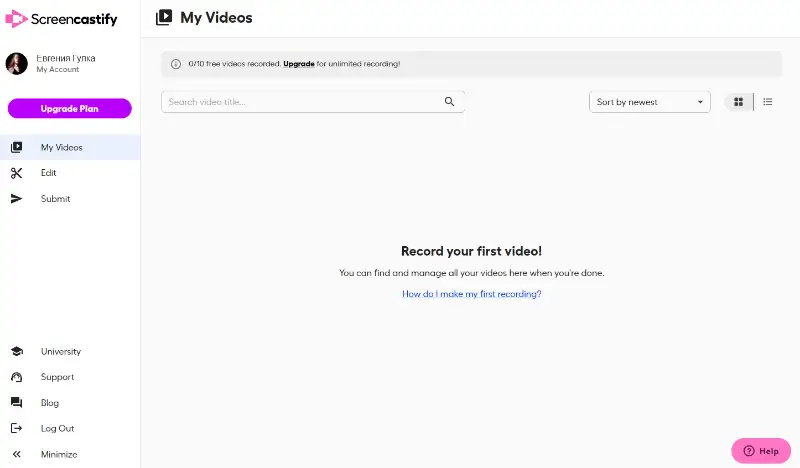
Плюсы:
- Расширение работает прямо в браузере, избавляя от необходимости устанавливать дополнительные программы для записи экрана.
- Оно предлагает базовые функции редактирования видео, позволяя пользователям обрезать, вырезать и улучшать свои записи без закрытия браузера.
Минусы:
- Бесплатная версия ограничивает пользователей до 10 записанных видео, и для получения неограниченного доступа требуется премиум-подписка.
Screencastify — это надежное и удобное решение для захвата экрана без водяного знака. Инструмент идеально подходит для преподавателей, студентов и профессионалов, стремящихся создавать качественные скринкасты, учебные материалы и обучающие видео.
9. VLC Media Player
Многофункциональное и широко используемое программное обеспечение VLC Media Player существует с 2001 года и известно как бесплатный мультимедийный проигрыватель с открытым исходным кодом, поддерживающий широкий спектр аудио- и видеоформатов.
Однако его возможности не ограничиваются воспроизведением медиафайлов. VLC также предлагает функцию видео захвата, что делает его отличным выбором для тех, кто ищет где найти и скачать бесплатную программу для записи видео с экрана без ограничений.
С помощью VLC вы можете записывать звук с микрофона или системных источников. Это особенно полезно для записи онлайн-совещаний, вебинаров и других видеопрезентаций.
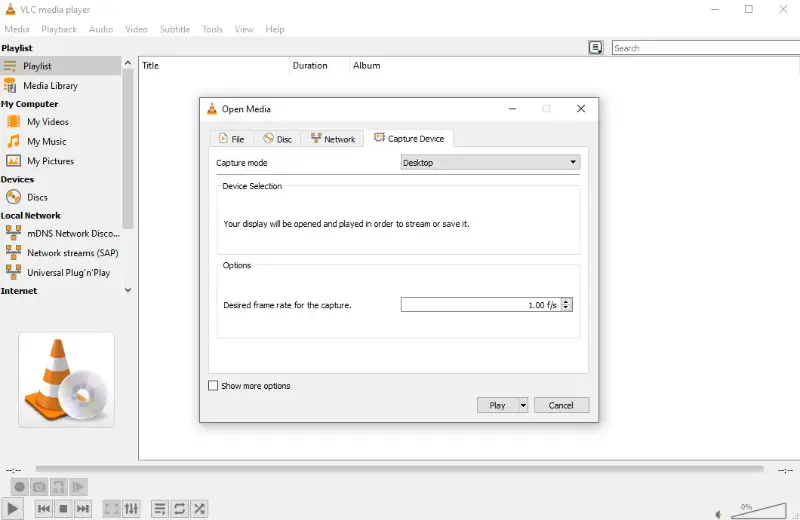
Плюсы:
- Медиаплеер доступен для различных операционных систем, включая Windows, macOS и Linux.
- Благодаря открытому исходному коду пользователи могут легко получить доступ к программному обеспечению и вносить в него изменения.
Минусы:
- Запись в плеере ограничена базовыми функциями и не предоставляет дополнительных возможностей, таких как расширенная настройка или редактирование.
- Программа не поддерживает запись с веб-камеры вместе со съемкой экраном.
Хотя VLC Media Player может использоваться для базовой записи экрана, те, кто ищет расширенные функции и больше возможностей настройки, могут предпочесть специализированные программы для съемки видео.
10. CamStudio
CamStudio - это бесплатная программа с открытым исходным кодом для захвата экрана на Windows. Она позволяет записывать видео и сохранять его в формате AVI без водяного знака.
С помощью этой программй для записи видео с экрана вы можете запечатлеть как видео, так и аудио, включая дикторский текст и системные звуки. Программа также предоставляет возможность настраивать область записи, чтобы снимать весь экран или только выбранные зоны.
Особенностью CamStudio является функция подсветки курсора во время записи, что помогает лучше отслеживать его движение на экране.
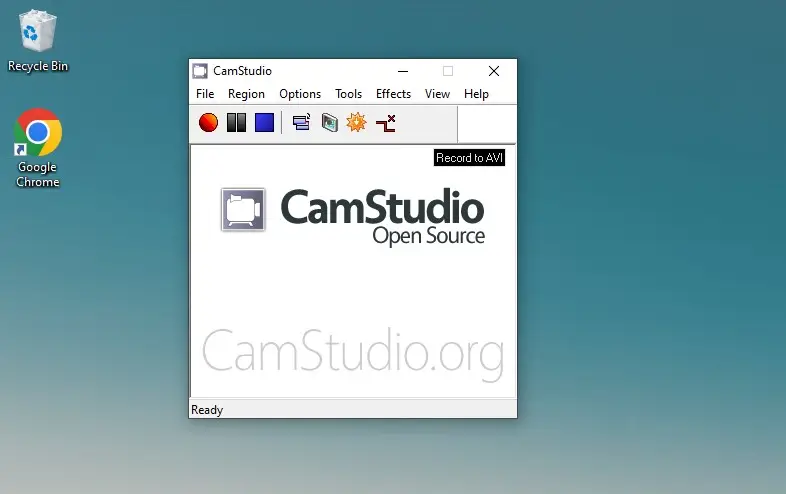
Плюсы:
- Программа для записи экрана бесплатно без ограничений обладает простым и интуитивно понятным интерфейсом.
- Пользователи могут регулировать частоту кадров для контроля плавности видео и размера выходного файла.
Минусы:
- Разработка программы не возобновлялась в течение некоторого времени.
- Отсутствует поддержка наложения веб-камеры.
- Формат AVI может потребовать дополнительного конвертации для совместимости с другими форматами, например из AVI в MP4.
Подводя итог, CamStudio выделяется своей простотой и настраиваемыми параметрами, что делает его отличным бесплатным инструментом для записи экрана без водяного знака. Попробуйте ее, и вы поймете, почему она так популярна среди пользователей.
11. TinyTake
TinyTake — это бесплатная программа для записи экрана без водяного знака от компании MangoApps. Она позволяет снимать как весь экран, так и выбранные области, а также захватывать видео с веб-камеры до 120 минут. Это делает её подходящей для множества задач, от создания обучающих видео до записи долгих презентаций.
Кроме того, приложение для записи видео предлагает удобные функции управления файлами: вы можете хранить видео в облаке, организовывать их по папкам и легко делиться ссылками.
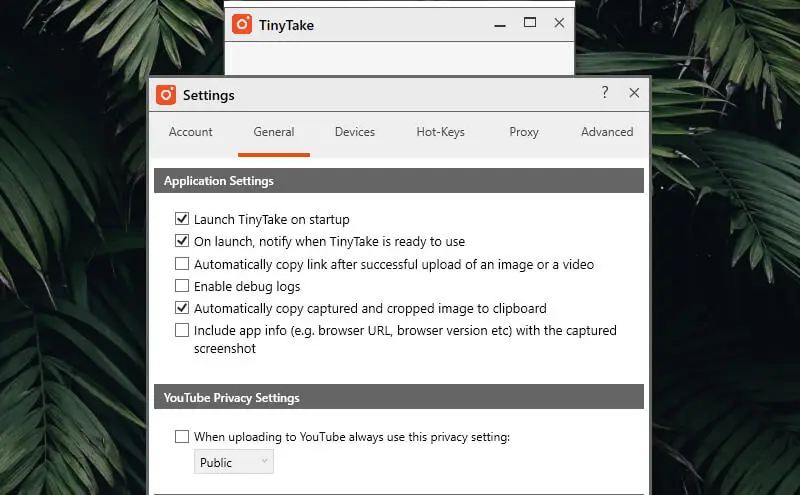
Утилита доступна для Windows и macOS. Для эффективной работы требуется обновленная операционная система и стандартные аппаратные ресурсы. Дополнительные ресурсы могут понадобиться для записи экрана в высоком разрешении и использования облачных хранилищ.
Плюсы:
- Позволяет легко загружать видео на YouTube.
- Поддерживает массовую передачу нескольких видео одновременно.
- Включает функцию создания GIF-анимаций.
Минусы:
- Бесплатная версия не включает инструменты для аннотирования.
- Для загрузки программы требуется вход в систему.
- Запись экрана в высоком разрешении требует дополнительных системных ресурсов.
В заключение, TinyTake — это удобное и функциональное приложение для захвата экрана, которое отлично подходит для разнообразных задач.
Несмотря на некоторые ограничения в бесплатной версии, его возможности и удобство использования делают его отличным выбором как для личного, так и для профессионального использования.
Пользователи, готовые рассмотреть платные планы, получат доступ к дополнительным функциям и возможностям.
Что такое открытый исходный код и почему он важен?
Некоторые программы для записи экрана, такие как OBS Studio и ShareX, имеют открытый исходный код. Это означает, что их исходный код доступен для просмотра, изучения, изменения и распространения.
Такие программы предоставляют пользователям возможность не только пользоваться готовым функционалом, но и адаптировать программы для записи видео с экрана под свои индивидуальные потребности.
Преимущества программ с открытым кодом:
- Бесплатно. Большинство подобных приложений распространяются бесплатно.
- Гибкость. Пользователи, обладающие навыками программирования, могут добавлять новые функции, устранять ошибки или улучшать производительность.
- Активное сообщество. Благодаря поддержке и разработке энтузиастами из разных стран, такие программы постоянно совершенствуются.
Открытый исходный код делает программы особенно популярными среди профессионалов, таких как стримеры и создатели контента. Однако интерфейс и функционал таких приложений может показаться сложным для новичков.
Если вы ищете мощные и бесплатные решения для съемки экрана, программы с открытым исходным кодом станут отличным выбором.
Часто задаваемые вопросы
- Можно ли использовать программу для записи экрана без водяного знака в профессиональных целях?
- Да. Тем не менее, важно убедиться, что программа обладает необходимыми функциями для ваших задач, поскольку некоторые бесплатные версии могут иметь ограничения по функциональности.
- Законно ли использовать бесплатное приложение для записи видео в коммерческих целях?
- Да, если это не нарушает условия лицензионного соглашения программы. Всегда проверяйте условия использования и убедитесь, что вы соблюдаете местные законы.
- Можно ли удалить водяные знаки с видео, сделанного с помощью других программ?
- Обычно удалить водяные знаки невозможно без использования специализированного программного обеспечения или платной версии рекордера. Водяные знаки являются частью защиты от несанкционированного использования, и их удаление без соответствующего разрешения нарушает лицензионные соглашения.
Бесплатные программы для записи экрана: заключение
В заключение, если вам нужны надежные инструменты для съемки экрана без водяного знака, наш список из 11 бесплатных программ предложит вам отличные варианты.
Каждое приложение в этом списке имеет свои особенности и преимущества, которые могут удовлетворить различные потребности — от простых захватов экрана до съемки стриминговых видео. Здесь вы найдете идеальную программу для записи экрана без водяного знака для личного или для профессионального пользования.
Выберите лучшее решение из нашего списка и создавайте качественные видеоролики без лишних усилий!


